Cum să controlați de la distanță un computer Windows 10 dintr-un Chromebook
Ferestre Din 10 Chromebook / / March 17, 2020
Ultima actualizare la

Portabilitatea unui Chromebook cu puterea de procesare și compatibilitatea unui computer Windows 10. Se poate realiza cu aplicația Desktop la distanță Chrome!
Aplicația Desktop la distanță Chrome vă permite să controlați oricare dintre computerele dvs. pe internet. Acesta include PC-urile Windows 10. Acest lucru poate fi util în cazul în care vă aduceți Chromebook cu tine la o cafenea și trebuie să îți trimiți un fișier de la computerul de acasă sau să folosești un program care rulează doar pe Windows. Atât timp cât computerul dvs. rulează (și nu doarme sau hibernează), veți putea accesa de la distanță întregul desktop Windows 10 de pe un Chromebook. Iată cum:
Dacă doriți să vă controlați Chromebookul de pe un computer Windows 10, consultați acest articol similar, dar opus: Cum să vă conectați de la distanță la un Chromebook de la Windows 10
Instalați programul de instalare Chrome Remote Desktop Host
Gazda desktop de la distanță Chrome este similară cu cea
Pentru a instala, accesați Chrome Web Store, instalați Aplicația Desktop la distanță Chrome apoi faceți clic pe Incepe în Calculatoarele mele secțiune.
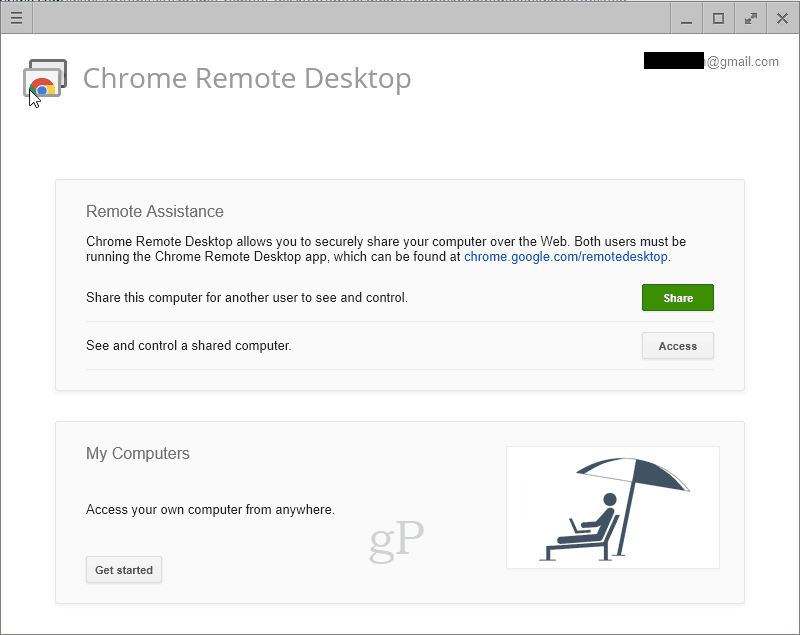
Vi se va solicita să descărcați programul de instalare a gazdei Chrome Remote Desktop. Clic Acceptați și instalați.

Acesta va descărca un program de instalare .msi. Instalați-l pe computerul dvs. Windows 10.
Acum, reveniți la aplicația dvs. Desktop la distanță Chrome din browserul dvs. Chrome. Clic Activați conexiunile la distanță.
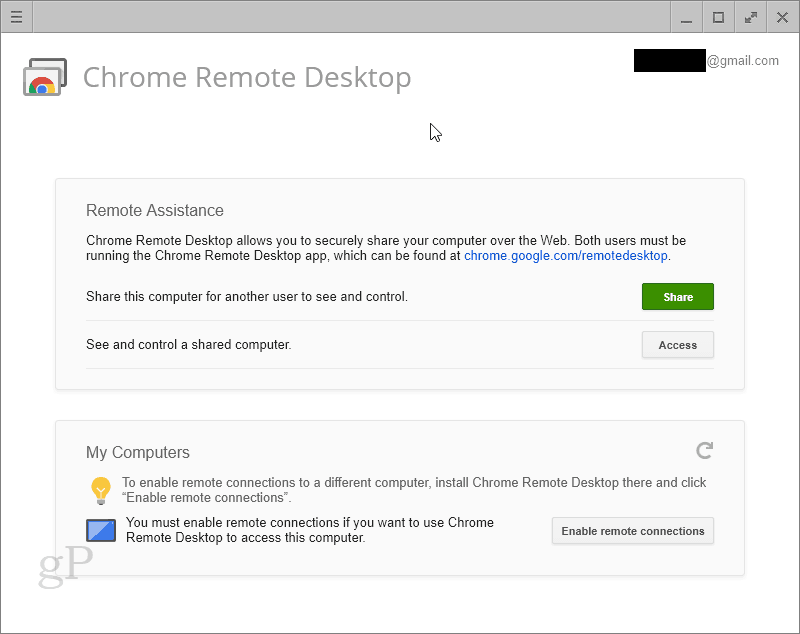
Vi se va solicita să introduceți un cod PIN. Fă-o.
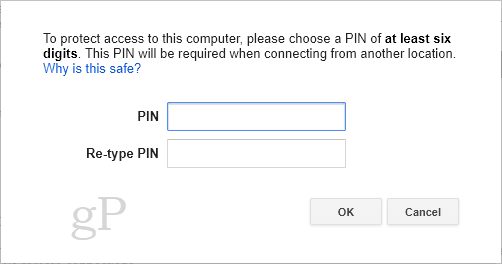
Acum, sunteți toate configurate.
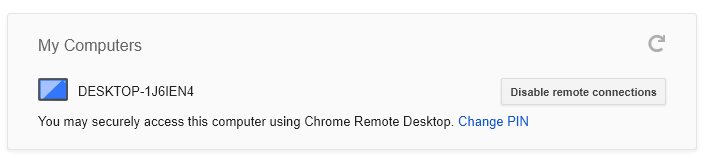
Conectați-vă la computerul de la distanță
Acum puteți instala aplicația Desktop la distanță Chrome pe un Chromebook și faceți clic pe Incepe în Calculatoarele mele secțiune. Atâta timp cât sunteți conectat cu același cont Google, veți vedea calculatoarele dvs. în această secțiune. Faceți clic pe el și introduceți PIN-ul pentru a vă conecta.
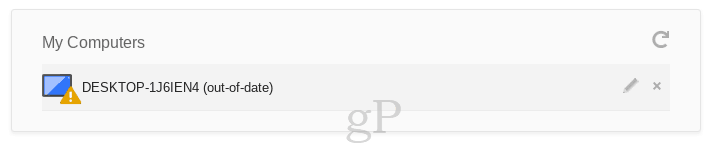
Rețineți că, dacă browserul dvs. Chrome nu este actualizat, veți primi acest mesaj. Puteți face clic pe Conectați-vă oricum să ignorăm mesajul.
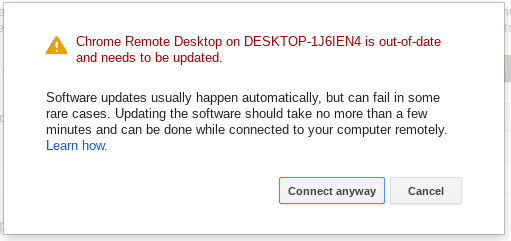
Când sunteți conectat, veți vedea un mesaj care spune „În prezent, desktopul dvs. este trimis la email@gmail.com”. Clic Opriți partajarea pentru a încheia sesiunea.
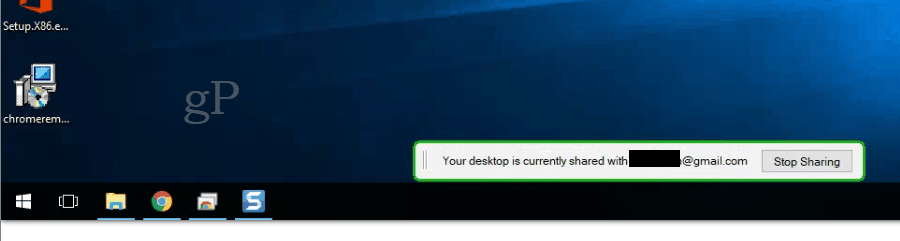
Când nu utilizați Chrome Remote Desktop Host, îl puteți dezactiva revenind la aplicația Desktop la distanță Chrome și dând clic pe Dezactivați conexiunile la distanță.
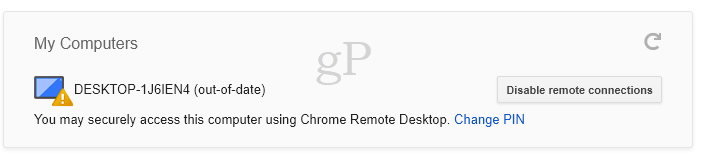
Dacă doriți să fiți mai sigur că a dispărut, puteți să o dezinstalați bine accesând aplicațiile și funcțiile din Setările Windows și dezinstalând Gazdă desktop la distanță Chrome.

Cu toate acestea, în teorie, nimeni nu ar trebui să se poată conecta la instalarea Chrome Host la distanță de pe computerul Windows 10, cu excepția cazului în care au datele de autentificare Google și codul PIN unic. Dacă nu ai pierdut accesul fizic la Chromebookul, ar trebui să fii relativ securizat.
Ați permite Chromebookului dvs. să vă controleze computerul Windows 10 pe internet? Spune-mi de ce sau de ce nu în comentarii.


